Avigilon H5SL Dome Camera Guide d'installation
PDF
Scarica
Documento
Guide d'installation Modèles de caméra dôme H5SL Avigilon : 1.3C-H5SL-D1 1.3C-H5SL-D1-IR 1.3C-H5SL-DO1-IR 2.0C-H5SL-D1 2.0C-H5SL-D1-IR 2.0C-H5SL-DO1-IR 3.0C-H5SL-D1 3.0C-H5SL-D1-IR 3.0C-H5SL-DO1-IR 5.0C-H5SL-D1 5.0C-H5SL-D1-IR 5.0C-H5SL-DO1-IR Mentions légales © 2020, Avigilon Corporation. Tous droits réservés. AVIGILON, le logo AVIGILON, AVIGILON CONTROL CENTER et ACC sont des marques commerciales de Avigilon Corporation. Les autres noms ou logos mentionnés dans le présent document sont susceptibles d’être des marques de commerce de leurs détenteurs respectifs. L’absence dans ce document ou ailleurs des symboles ™ et ® auprès de chaque marque n’indique pas une renonciation de propriété de ladite marque. Avigilon Corporation protège ses innovations avec des brevets délivrés aux États-Unis d'Amérique et dans d'autres pays (voir avigilon.com/patents). Sauf mention expresse écrite, aucune licence n'est octroyée vis-à-vis des droits d'auteurs, de la conception industrielle, de la marque de commerce, du brevet ou d'un autre droit de propriété intellectuelle d'Avigilon Corporation ou de ses concédants. Avis de non-responsabilité Ce document a été compilé et publié en utilisant les spécifications et descriptions de produit disponibles au moment de la publication. Le contenu de ce document et les spécifications des produits présentés ci-après sont sujets à modification sans préavis. Avigilon Corporation se réserve le droit d'apporter des modifications sans avis préalable. Ni Avigilon Corporation ni ses sociétés affiliées ne : (1) garantissent l'exhaustivité ou l'exactitude des informations contenues dans ce document ; (2) sont responsables de votre utilisation des informations. Avigilon Corporation ne saurait être tenue responsable de tout perte ou dommage (y compris de dommages indirects) causés en relation avec les informations contenues aux présentes. Avigilon Corporation avigilon.com PDF-H5SLDO-A Révision : 2 - FR 20200306 ii Informations de sécurité importantes Le présent manuel fournit des informations sur l’installation et le fonctionnement de ce dispositif, ainsi que les précautions d’usage associées. Une installation incorrecte peut entraîner une défaillance imprévue. Avant d'installer cet équipement, lisez attentivement ce manuel. Veuillez remettre ce manuel au propriétaire de l'équipement s'y référer ultérieurement. Ce symbole d'avertissement indique la présence de tensions dangereuses, à l'intérieur et à l'extérieur du boîtier du produit, susceptibles de générer un risque de choc électrique, de blessure grave, voire de décès, si des précautions appropriées ne sont pas prises. Ce symbole Attention alerte l'utilisateur sur la présence de dangers susceptibles d'infliger aux personnes des blessures mineures à modérées, d'endommager des biens ou le produit lui-même si des précautions appropriées ne sont pas prises. AVERTISSEMENT - Le non-respect des instructions suivantes est susceptible d'entraîner des blessures graves voire le décès. l l l l l l L’installation doit être effectuée par du personnel qualifié uniquement et doit être en conformité avec tous les codes locaux. Conformément à la norme EN 50121-4, ce produit est destiné à être alimenté par une source d'alimentation conforme à la norme EN 50121-4. Le produit H5SL-D est destiné à être fourni par Power over Ethernet (PoE) qui est une « Source d’alimentation limitée » ou « LPS », évalués à 48 VDC, 5 W min. Le produit H5SL-DO est destiné à être fourni par Power over Ethernet (PoE) qui est une « Source d’alimentation limitée » ou « LPS », évalués à 48 VDC, 8 W min. Toute alimentation externe connectée à ce produit ne peut être connectée qu'à un autre produit Avigilon de la même gamme de modèles. Les connexions à des alimentations externes doivent être correctement isolées. Pour quelque raison que ce soit, ne connectez pas l'équipement directement au secteur. ATTENTION - Le non-respect des instructions suivantes est susceptible d'entraîner des blessures ou d'endommager le dispositif. l l l l N'exposez pas la caméra directement à des rayons X, laser ou UV de haute intensité. Une exposition directe peut endommager le capteur d'images de manière permanente. N'effectuez aucune installation à proximité de sources de chaleur, telles que radiateurs, bouches de chaleur ou poêles. N'exposez pas les câbles du dispositif à des tensions excessives, des charges lourdes ou des pincements. N'ouvrez pas l'équipement, ne le démontez pas. Il ne contient aucune pièce sur laquelle l'utilisateur peut intervenir. iii l Veuillez confier toute intervention sur le dispositif à un personnel qualifié. Une intervention peut se révéler nécessaire lorsque l'équipement est endommagé (par exemple, par le renversement d'un liquide ou la chute d'un objet), lorsqu'il a été exposé à la pluie ou à l'humidité (présence de moisissure), lorsqu'il ne fonctionne pas normalement ou lorsqu'il a chuté. l N'utilisez pas de détergents puissants ou abrasifs lorsque vous nettoyez le corps de l'équipement. l Utilisez uniquement les accessoires recommandés par Avigilon. Mentions réglementaires Cet équipement est conforme à la section 15 des règles FCC. Son fonctionnement est sujet aux deux conditions suivantes : (1) Cet équipement ne risque pas de générer d'interférences nuisibles et (2) cet équipement doit accepter toute interférence reçue, y compris celles susceptibles d'induire un fonctionnement indésirable. Cet équipement numérique de Classe B est conforme à la norme canadienne ICES-003. Cet équipement a été testé et déclaré conforme aux limitations relatives à un appareil numérique de classe B, en vertu de la section 15 des règles de la FCC. Ces limitations visent à assurer une protection raisonnable contre les interférences dans une installation résidentielle. Cet équipement génère, utilise et irradie de l’énergie radiofréquence, et risque, s’il n’est pas installé et utilisé conformément aux instructions, de provoquer des interférences nuisibles pour les communications radiophoniques. Toutefois, il n’est pas garanti que des interférences ne se produisent pas dans une installation particulière. Si cet équipement provoque des interférences perturbant la réception radio ou TV — pour s’en rendre compte, allumer et éteindre l’équipement — l’utilisateur est encouragé à rectifier le problème en procédant comme suit : l Réorienter ou repositionner l'antenne de réception. l Augmenter la distance entre l'équipement et le récepteur. l l Brancher l'équipement dans une prise se servant d'un circuit autre que celui dans lequel le récepteur est connecté. Consulter le vendeur ou un technicien de radio/TV si nécessaire. Tout changement ou modification apporté à cet équipement non expressément approuvé par Avigilon Corporation ou des tiers autorisés par Avigilon Corporation pourrait annuler l'autorisation accordée à l'utilisateur d'utiliser cet équipement. Informations sur la mise au rebut et le recyclage Lorsque ce produit aura atteint la fin de sa vie utile, veuillez le mettre au rebut conformément aux directives et à la législation locales sur l'environnement. Risque de mise à feu, d'explosion et de brûlures. Ne pas démonter, écraser, exposer à la chaleur au-delà de 100° C (212° F), ni incinérer. Union européenne : iv Ce symbole signifie que, conformément aux lois et aux réglementations locales, votre produit doit être mis au rebut hors déchets ménagers. Lorsque ce produit aura atteint la fin de sa vie utile, portez-le à un point de collecte désigné par les autorités locales. Certains points de collecte acceptent gratuitement les produits. La collecte et le recyclage séparés de votre produit au moment de la mise au rebut contribuent à conserver les ressources naturelles et garantissent que le produit est recyclé de sorte à protéger la santé humaine et l'environnement. v Table des matières Présentation générale 1 Vue de face Base caméra 1 Vue arrière de la base de la caméra 2 Vue de dessous Base de caméra 3 Vue du dôme, montage en surface 4 Vue de l'adaptateur de fixation, montage en surface 5 Vue du dôme, montage au plafond 6 Vue de l'adaptateur de montage, montage au plafond 7 Vue du dôme, montage mural en suspension 8 Vue de l'adaptateur NPT, montage en suspension 9 Vue du support de montage mural en suspension 10 Vue de la fixation murale suspendue 11 Installation pour montage en surface 12 Outils et matériel requis 12 Contenu de la boîte de la caméra 12 Étapes d'installation 12 Retrait de la protection du dôme 13 Insertion des câbles à travers les rondelles d'étanchéité 13 À l’aide de l’adaptateur de monture Surface 14 Fixation de la caméra dôme à l'aide du trou passe-câble inférieur 14 Fixation de la caméra dôme à l'aide du trou passe-câble latéral 15 Montage de la caméra dôme sur un boîtier électrique 19 Installation de la Base de l’appareil à l’adaptateur de montage 19 Installation de la protection du dôme 21 Installation de montage au plafond 22 Outils et matériel requis 22 Contenu de la boîte de la caméra 22 Étapes d'installation 22 Retrait de la protection du dôme 23 Insertion des câbles à travers les rondelles d'étanchéité 23 À l’aide de l’adaptateur de montage au plafond 24 Installation de la Base de l’appareil à l’adaptateur de montage 27 Installation de la protection du dôme 29 Installation de montage en suspension 31 vi Outils et matériel requis 31 Contenu de la boîte 31 Étapes d'installation 32 Retrait de la protection du dôme 32 Insertion des câbles à travers les rondelles d'étanchéité 33 Fixation de la caméra dôme à une canalisation 33 (Facultatif) Montage de la caméra dôme sur la fixation murale en suspension 34 Installation de la Base de l’appareil à l’adaptateur de montage 38 Installation de la protection du dôme 39 Connexion à la caméra 41 Initialisation d'un nom d'utilisateur et d'un mot de passe de caméra 41 (Facultatif) Utilisation de USB Wi-Fi Adapter 42 Attribution d'une adresse IP 42 Accès au flux vidéo en direct 43 Orientation de la caméra dôme 43 (Facultatif) Configuration du stockage sur carte SD 45 Zoom et mise au point de la caméra dôme 45 Configuration de la caméra 46 Configuration de l’adresse IP par le biais de la méthode ARP/Ping 46 Pour plus dʼinformations 47 Raccordement à des périphériques audio et E/S externes 48 Voyant LED d'état de connexion 50 Retirer la caméra dôme de l’adaptateur de montage 51 Réinitialisation aux paramètres d’usine par défaut 52 Garantie limitée et assistance technique 53 vii Présentation générale Vue de face Base caméra 1. Illuminateur IR Assure l'éclairage dans le spectre IR. Uniquement disponible sur les modèles -IR. 2. Port Ethernet Accepte une alimentation et une connexion Ethernet au réseau. La caméra ne peut fonctionner que sur du PoE (Power over Ethernet). La communication avec le serveur et la transmission des données d’images s’effectuent aussi grâce à cette connexion. 3. Indicateur LED de liaison Indique si une connexion est active sur le port Ethernet. 4. Voyant LED d'état de connexion Fournit des informations sur le fonctionnement du dispositif. Pour plus d'informations, voir Voyant LED d'état de connexion en page 50. 5. fente pour carte microSD Compatible avec les cartes microSD pour le stockage embarqué. Pour plus d'informations, voir (Facultatif) Configuration du stockage sur carte SD en page 45. Présentation générale 1 Vue arrière de la base de la caméra Affichage des illuminateurs IR uniquement disponible sur les modèles -IR. 1. Contrôle de l'Azimuth Permet de contrôler l'angle de l'image. 2. Bloc de connexion E/S Fournit des connexions à des périphériques d’entrée/de sortie et audio externes. 3. Port micro USB Accepte un adaptateur micro USB vers USB. Obligatoire uniquement si vous utilisez l'Avigilon USB Wi-Fi Adapter. 4. Vis à main de blocage de l'inclinaison Fournit un mécanisme de verrouillage pour le réglage de la bascule d'image. 5. Étiquette du numéro de série Informations sur le dispositif, numéro de série du produit et étiquette de référence. 6. Clip de gestion du câble E/S Clip pour maintenir le câble E/S en place. Vue arrière de la base de la caméra 2 Vue de dessous Base de caméra 1. Trou passe-câble Trou passe-câble pour les câbles requis pour faire fonctionner la caméra. 2. Ancrage de lanière La lanière de sécurité s'attache sur le point d'ancrage pour empêcher la caméra de tomber au cours de l'installation. 3. Évent Conduit d’évacuation pour permettre à vapeur de l’humidité de s’échapper du boîtier scellé et égaliser la pression. Uniquement disponible sur les modèles H5SL-DO. Vue de dessous Base de caméra 3 Vue du dôme, montage en surface 1. Protection du dôme Dôme de protection résistant au vandalisme. Uniquement disponible sur les modèles H5SL-DO. Les dômes de protection pour les modèles H5SLD ne résistent pas au vandalisme. 2. Adaptateur de montage sur surface Permet de monter la caméra dôme vers le mur, plafond ou électrique boîte. 3. Vis résistantes aux effractions Vis imperdables Torx pour fixer le dôme de protection à la base. 4. Protection du trou passe-câble latéral Protège le trou passe-câble latéral. Vue du dôme, montage en surface 4 Vue de l'adaptateur de fixation, montage en surface 1. Lanière Se connecte à l’ancre de la lanière sur la base de la caméra. 2. Clips du boîtier de la caméra S’accroche à tenir le module de caméra lors de l’installation. 3. Trou passe-câble Trou passe-câble pour les câbles requis pour faire fonctionner la caméra. 4. Trous de fixation Trous pour le montage de l’adaptateur à ce qui suit : A — boîtier de branchement simple standard britannique B — boîtier de branchement octogonal D — boîtier de branchement simple standard américain Vue de l'adaptateur de fixation, montage en surface 5 Vue du dôme, montage au plafond 1. Adaptateur de montage au plafond Permet de monter la caméra dôme vers le mur, plafond ou électrique boîte. 2. Protection du dôme Dôme de protection résistant au vandalisme. Uniquement disponible sur les modèles H5SL-DO. Les dômes de protection pour les modèles H5SLD ne résistent pas au vandalisme. 3. Vis résistantes aux effractions Vis imperdables Torx pour fixer le dôme de protection à la base. Vue du dôme, montage au plafond 6 Vue de l'adaptateur de montage, montage au plafond 1. Clips du boîtier de la caméra S’accroche à tenir le module de caméra lors de l’installation. 2. Lanière Se connecte à l’ancre de la lanière sur la base de la caméra. 3. Colliers de serrage Pinces réglables manuellement pour fixer la caméra à dôme au plafond. 4. Fixation de la pince Utilisée pour contenir les colliers ensemble avant l’installation. Vue de l'adaptateur de montage, montage au plafond 7 Vue du dôme, montage mural en suspension 1. Support mural pendentif (facultatif) utilisé avec l’adaptateur NPT pour monter la caméra dôme à un mur dans les installations de pendentif. 2. Adaptateur NPT Utilisé pour monter la caméra dôme aux tuyaux NPT. 3. Vis résistantes aux effractions Vis imperdables Torx pour fixer le dôme de protection à la base. 4. Protection du dôme Dôme de protection résistant au vandalisme. Uniquement disponible sur les modèles H5SL-DO. Les dômes de protection pour les modèles H5SLD ne résistent pas au vandalisme. Vue du dôme, montage mural en suspension 8 Vue de l'adaptateur NPT, montage en suspension 1. Clips du boîtier de la caméra S’accroche à tenir le module de caméra lors de l’installation. 2. Lanière Se connecte à l’ancre de la lanière sur la base de la caméra. 3. Fixation filetée NPT 1-1/2 po Fixation filetée NPT 1-1/2 po standard mâle pour fixer la caméra dôme à un pied ou un support. Vue de l'adaptateur NPT, montage en suspension 9 Vue du support de montage mural en suspension 1. Trous de montage du support Points de fixation du support de montage mural en suspension sur une surface de montage. 2. Languettes de montage Languette de positionnement de la fixation murale suspendue sur le support. 3. Points de fixation Points de fixation de la fixation murale suspendue sur le support de montage. Vue du support de montage mural en suspension 10 Vue de la fixation murale suspendue 1. Fixation filetée NPT 1-1/2 po Filetage femelle de NPS de montage pour installations de caméra pendentif. 2. Vis de fixation murale suspendue Vis de fixation de la fixation murale suspendue sur le support de montage. 3. Trou passe-câble NPT Trou NPT 3/4 po fileté pour conduits NPT. Vue de la fixation murale suspendue 11 Installation pour montage en surface Outils et matériel requis Les outils suivants sont nécessaires pour terminer l’installation, mais ne sont pas inclus dans le package : l N° Tournevis Phillips n° 2 — pour fixer la caméra sur un boîtier électrique ou une surface de montage. Contenu de la boîte de la caméra Assurez-vous que la boîte contient les éléments suivants : l l Caméra dôme Avigilon H5SL (modèle pour l'intérieur H5SL-D) o Autocollant du gabarit de montage o 4 vis et chevilles pour parois pleines o Adaptateur de montage sur surface o Protection pour conduits latéraux o Clé Torx T20 Caméra dôme Avigilon H5SL (modèle pour l'extérieur — H5SL-DO) o Autocollant du gabarit de montage o Capuchon de perçage du passe-câble RJ-45 o 4 vis et chevilles pour parois pleines o Adaptateur de montage sur surface o Protection pour conduits latéraux o Plaque de conduit latéral (2 tailles) Œillet de conduit o Œillet de conduit o Œillet d'entrée de câble o Clé Torx T20 Étapes d'installation Complétez les sections suivantes pour installer le dispositif. Installation pour montage en surface 12 Retrait de la protection du dôme Remarque : Veillez à ne pas rayer ou toucher la bulle du dôme. Les marques ou traces de doigt qui en résultent sont susceptibles d'affecter la qualité globale de l'image. Laissez en place les protections extérieures de la bulle du dôme jusqu'à la fin de l'installation. l Enlever le couvercle du dôme en libérant la sangle élastique de fixation du couvercle de dôme à la base de la caméra. Insertion des câbles à travers les rondelles d'étanchéité Toujours utiliser le joint étanchéité fourni pour empêcher la poussière et les débris de pénétrer dans l’appareil photo. 1. Retirez la rondelle d'étanchéité de la caméra. 2. Poussez le câble Ethernet dans la rondelle d'étanchéité. Si vous installez le modèle pour l'intérieur(H5SL-D), vous devriez être en mesure de pousser simplement le câble, serti ou non, au travers de la rondelle à la main. Si vous installez le modèle pour l'extérieur (H5SL-DO), utilisez l’une des méthodes suivantes : Retrait de la protection du dôme 13 a. Si le câble Ethernet n'est pas serti, faites-le passer par l'œillet. b. Si le câble Ethernet est déjà serti, placez le capuchon de perçage de la rondelle d'étanchéité sur le connecteur Ethernet, puis poussez le câble à travers la rondelle. Assurez-vous que l'orientation du câble et de l'œillet correspond à celle indiquée sur le schéma. 3. Passez les autres câbles requis à travers la rondelle. Remarque : Si vous tirez plusieurs câbles à travers la rondelle d'étanchéité, appliquez le produit d'étanchéité pour sceller tout espace dans la rondelle. À l’aide de l’adaptateur de monture Surface La caméra dôme est fournie avec un adaptateur de montage en surface qui peut être monté sur un mur, plafond ou électrique boîte. Si la caméra dôme doit être installé de manière différente, utilisez l’une des autres options d'adaptateur de montage et lisez leurs sections dans ce manuel pour plus d’informations. l l Adaptateur de montage au plafond (H4SL-MT-DCIL). Pour plus d'informations, voir Installation de montage au plafond en page 22. Adaptateur de montage en suspension NPT (H4SL-MT-NPTA). Pour plus d'informations, voir Installation de montage en suspension en page 31. o Adaptateur de montage mural en suspension (CM-MT-WALL) — doit être utilisé avec l’adaptateur de montage NPT. Fixation de la caméra dôme à l'aide du trou passe-câble inférieur Effectuez les opérations suivantes si les câbles nécessaires doivent venir de l’intérieur de la surface de montage et si la caméra doit être montée immédiatement sur le trou du câble. Utilisez cette procédure sur des surfaces facilement perforables et lorsque les câbles doivent être dissimulés. À l’aide de l’adaptateur de monture Surface 14 Procédez comme suit pour installer la caméra dôme au plafond ou sur un mur : 1. Utilisez le gabarit de montage pour percer 4 trous de montage dans la surface de montage et percer le trou d’entrée de câble. 2. FaitespasserlescâblesEthernetrequisparletrouducâble. Bien faire passer les câbles par la rondelle d'étanchéité de la base de la caméra. Pour plus d’informations, voir Insertion des câbles à travers les rondelles d'étanchéité en page 33 . 3. Enfoncez 4 vis pour fixer l’adaptateur de montage au mur ou au plafond. Fixation de la caméra dôme à l'aide du trou passe-câble latéral Procédez comme suit si vous effectuez le montage sur une surface avec les câbles requis sortant d'un conduit externe. Utilisez cette procédure si la surface de montage n'est pas facilement découpable ou lorsque les câbles doivent être acheminés le long de l'extérieur de la surface de montage. 1. Utilisez le gabarit de montage pour percer quatre trous dans la surface de montage. Assurez-vous que le gabarit de montage estt aligné sur l'endroit où le conduit pénétrera dans l’adaptateur de montage. Fixation de la caméra dôme à l'aide du trou passe-câble latéral 15 2. Tirez les câbles requis à travers le conduit. 3. Faites glisser le couvercle du câble latéral hors de l’adaptateur de montage. Fixation de la caméra dôme à l'aide du trou passe-câble latéral 16 4. Selon le conduit utilisé, effectuez les réglages nécessaires sur le trou d’entrée du câble latéral : l l l Si vous utilisez un conduit intérieur de 20 mm ou de 1/2 po, installez le couvercle pour conduits latéraux fourni sur l’adaptateur de montage. Si vous utilisez un conduit intérieur de 25 mm ou de ¾ po, enlevez la pièce de masquage centrale sur le couvercle pour conduits latéraux fourni, puis installez ce couvercle sur l’adaptateur de montage. Si vous utilisez un conduit extérieur de 15 ou 20 mm (½ po ou ¾ po), installez une plaque de conduit sur un adaptateur de conduit extérieur puis faites glisser l’adaptateur de montage sur le bloc conduit et plaque. Assurez-vous que la plaque soit bien compatible avec le type de conduit utilisé. Fixation de la caméra dôme à l'aide du trou passe-câble latéral 17 Si vous installez le modèle pour l'extérieur (H5SL-DO), il faudra peut-être couper la partie du joint en caoutchouc sur l’adaptateur de montage pour libérer de la place pour la plaque. 5. Enfoncez 4 vis pour fixer l’adaptateur de montage au mur ou au plafond. Fixation de la caméra dôme à l'aide du trou passe-câble latéral 18 Montage de la caméra dôme sur un boîtier électrique Procédez comme suit si les câbles et les composants électriques requis sont placés dans un boîtier de branchement électrique dans la surface de montage. 1. Faites passer les câbles Ethernet requis par le trou du câble. Bien faire passer les câbles par la rondelle d'étanchéité de la base de la caméra. Pour plus d'informations, voir Insertion des câbles à travers les rondelles d'étanchéité en page 33. 2. Utilisez des vis à tête cylindrique pour installer l’adaptateur de montage sur le boîtier électrique. Sélectionnez la configuration de trou qui correspond à la forme du boîtier électrique : A — boîtier de branchement simple standard britannique B — boîtier de branchement octogonal D — boîtier de branchement simple standard américain Installation de la Base de l’appareil à l’adaptateur de montage Après avoir installé l’adaptateur de montage, fixer le socle à l’adaptateur de caméra. Montage de la caméra dôme sur un boîtier électrique 19 1. Attachez la lanière sur l’adaptateur de montage à l’ancre située sur la base de la caméra. 2. Passez les câbles requis à travers le trou passe-câble dans la base de la caméra. 3. Installez le passe-câble dans le trou d’entrée de câble situé sur la base de la caméra. Assurez-vous que la bride du passe-câble soit positionnée solidement à l’intérieur et à l’extérieur du trou d’entrée du câble.s 4. Connectez le câble réseau au port Ethernet. La diode, ou LED, de la liaison s’allume une fois la connexion réseau établie. 5. Si des périphériques externes d'entrée ou de sortie, ou audio, font partie de l'installation (par exemple : des contacts de porte, des relais, un microphone, etc.), raccordez ces équipements au bloc connecteur E/S. Pour plus d'informations, voir Raccordement à des périphériques audio et E/S externes en page 48. 6. Alignez la grande flèche orange du socle de la caméra sur le trou d’entrée du câble latéral de l’adaptateur de montage, puis insérez la base de la caméra dans l’adaptateur de montage. La base de la caméra s’enclenche et tient solidement. Installation de la Base de l’appareil à l’adaptateur de montage 20 Installation de la protection du dôme Remarque : Avant d'installer le dôme de protection, nous vous recommandons de vous connecter d'abord à la caméra et de régler l'objectif, le zoom et la mise au point de sorte que la caméra couvre le champ de vision requis. Pour plus d’informations, consultez : l Connexion à la caméra en page 41 l Orientation de la caméra dôme en page 43 l Zoom et mise au point de la caméra dôme en page 45 1. Fixez le dôme de protection à la base en serrant les vis au moyen de la clé Torx. 2. Retirez le capot de protection à l'extérieur de la bulle du dôme. Installation de la protection du dôme 21 Installation de montage au plafond Outils et matériel requis Les outils suivants sont nécessaires pour terminer l’installation, mais ne sont pas inclus dans le package : l Outil approprié pour couper le trou passe-câble dans la surface de montage Contenu de la boîte de la caméra S’assurer que la boîte de la caméra dôme contient les éléments suivants : l Caméra dôme Avigilon H5SL (modèle pour l'intérieur — H5SL-D) l Clé Torx T20 o l Accessoires fournis qui ne sont pas requis pour cette installation : l Autocollant du gabarit de montage l 4 vis et chevilles pour parois pleines l Adaptateur de montage sur surface l Protection pour conduits latéraux Caméra dôme Avigilon H5SL (modèle pour l'extérieur — H5SL-DO) o Capuchon de perçage du passe-câble RJ-45 o Clé Torx T20 o Accessoires fournis qui ne sont pas requis pour cette installation : l Autocollant du gabarit de montage l 4 vis et chevilles pour parois pleines l Adaptateur de montage sur surface l Protection pour conduits latéraux l Plaque de conduit latéral (2 tailles) Assurer que le montage adaptateur (H4SL-MT-DCIL) contient le texte suivant : l Adaptateur de montage au plafond pour la caméra dôme H5SL l Autocollant du gabarit de montage Étapes d'installation Complétez les sections suivantes pour installer le dispositif. Installation de montage au plafond 22 Retrait de la protection du dôme Remarque : Veillez à ne pas rayer ou toucher la bulle du dôme. Les marques ou traces de doigt qui en résultent sont susceptibles d'affecter la qualité globale de l'image. Laissez en place les protections extérieures de la bulle du dôme jusqu'à la fin de l'installation. l Enlever le couvercle du dôme en libérant la sangle élastique de fixation du couvercle de dôme à la base de la caméra. Insertion des câbles à travers les rondelles d'étanchéité Toujours utiliser le joint étanchéité fourni pour empêcher la poussière et les débris de pénétrer dans l’appareil photo. 1. Retirez la rondelle d'étanchéité de la caméra. 2. Poussez le câble Ethernet dans la rondelle d'étanchéité. Si vous installez le modèle pour l'intérieur(H5SL-D), vous devriez être en mesure de pousser simplement le câble, serti ou non, au travers de la rondelle à la main. Si vous installez le modèle pour l'extérieur (H5SL-DO), utilisez l’une des méthodes suivantes : Retrait de la protection du dôme 23 a. Si le câble Ethernet n'est pas serti, faites-le passer par l'œillet. b. Si le câble Ethernet est déjà serti, placez le capuchon de perçage de la rondelle d'étanchéité sur le connecteur Ethernet, puis poussez le câble à travers la rondelle. Assurez-vous que l'orientation du câble et de l'œillet correspond à celle indiquée sur le schéma. 3. Passez les autres câbles requis à travers la rondelle. Remarque : Si vous tirez plusieurs câbles à travers la rondelle d'étanchéité, appliquez le produit d'étanchéité pour sceller tout espace dans la rondelle. À l’aide de l’adaptateur de montage au plafond Si la caméra dôme doit être installé dans un plafond, vous pouvez ignorer l’adaptateur de montage en surface qui est fourni avec la caméra dôme et utilise l’adaptateur de montage au plafond à la place (H4SLMT-DCIL). Remarque : L’épaisseur du plafond maximal de prise en charge est de 32 mm (1.25"). À l’aide de l’adaptateur de montage au plafond 24 1. Utilisez le gabarit de montage pour percer un trou d'entrée dans le plafond pour la caméra. 2. Insérez l’adaptateur de montage au plafond dans le trou d’entrée puis tirez la rondelle d'étanchéité avec les câbles nécessaires à travers l’adaptateur. À l’aide de l’adaptateur de montage au plafond 25 3. Retirez le dispositif de retenue de la pince tenant les brides de serrage en place. 4. Poussez vers le haut les poignées de pince orange afin que les bras métalliques sortent de l’adaptateur de montage. À l’aide de l’adaptateur de montage au plafond 26 5. Le pouce sur le bord extérieur de l’adaptateur de montage et l'index sur l'une des poignées de pince orange, forcez la pince vers le bas jusqu'à ce qu'elle soit fixée. 6. Répéter l' étape précédente de l'autre côté. Assurez-vous que les deux pinces soient au même niveau et horizontales. Installation de la Base de l’appareil à l’adaptateur de montage Après avoir installé l’adaptateur de montage, fixer le socle à l’adaptateur de caméra. Installation de la Base de l’appareil à l’adaptateur de montage 27 1. Attachez la lanière sur l’adaptateur de montage à l’ancre située sur la base de la caméra. 2. Passez les câbles requis à travers le trou passe-câble dans la base de la caméra. 3. Installez le passe-câble dans le trou d’entrée de câble situé sur la base de la caméra. Assurez-vous que la bride du passe-câble soit positionnée solidement à l’intérieur et à l’extérieur du trou d’entrée du câble. 4. Connectez le câble réseau au port Ethernet. La diode, ou LED, de la liaison s’allume une fois la connexion réseau établie. 5. Si des périphériques externes d'entrée ou de sortie, ou audio, font partie de l'installation (par exemple : des contacts de porte, des relais, un microphone, etc.), raccordez ces équipements au bloc connecteur E/S. Pour plus d'informations, voir Raccordement à des périphériques audio et E/S externes en page 48. Installation de la Base de l’appareil à l’adaptateur de montage 28 6. Alignez la grande flèche orange du socle de la caméra sur la flèche orange de l’adaptateur de montage, puis insérez la base de la caméra dans l’adaptateur de montage. La base de la caméra s’enclenche et tient solidement. Installation de la protection du dôme Remarque : Avant d'installer le dôme de protection, nous vous recommandons de vous connecter d'abord à la caméra et de régler l'objectif, le zoom et la mise au point de sorte que la caméra couvre le champ de vision requis. Pour plus d’informations, consultez : l Connexion à la caméra en page 41 l Orientation de la caméra dôme en page 43 l Zoom et mise au point de la caméra dôme en page 45 Installation de la protection du dôme 29 1. Fixez le dôme de protection à la base en serrant les vis au moyen de la clé Torx. 2. Retirez le capot de protection à l'extérieur de la bulle du dôme. Installation de la protection du dôme 30 Installation de montage en suspension Outils et matériel requis Les outils suivants sont nécessaires pour terminer l’installation, mais ne sont pas inclus dans le package : l N° 2 tournevis cruciformes — pour fixer le support mural de la suspension à la surface de montage. Contenu de la boîte S’assurer que la boîte de la caméra dôme contient les éléments suivants : l Caméra dôme Avigilon H5SL (modèle pour l'intérieur H5SL-D) l Clé Torx T20 o l Accessoires fournis qui ne sont pas requis pour cette installation : l Autocollant du gabarit de montage l 4 vis et chevilles pour parois pleines l Adaptateur de montage sur surface l Protection pour conduits latéraux Caméra dôme Avigilon H5SL (modèle pour l'extérieur — H5SL-DO) o Capuchon de perçage du passe-câble RJ-45 o Clé Torx T20 o Accessoires fournis qui ne sont pas requis pour cette installation : l Autocollant du gabarit de montage l 4 vis et chevilles pour parois pleines l Adaptateur de montage sur surface l Couvercle pour conduits latéraux (2 tailles) l Plaque de conduit latéral (2 tailles) S’assurer que le paquet d’adaptateur (H4SL-MT-NPTA) TNP contient les éléments suivants : l Adaptateur NPT pour la caméra dôme H5SL l Clé Torx T20 l Écrou de verrouillage l Capuchon de perçage du passe-câble RJ-45 l Ruban d'étanchéité en téflon Si vous installez également le support mural pendentif (CM-MT-WALL1), s’assurer que le package contient les éléments suivants : Installation de montage en suspension 31 l Fixation murale suspendue l Autocollant du gabarit de montage l Clé Torx T20 l 4 ancrages à béton (#8-10) l 4 vis (#8 x 1,25) l Capuchon de perçage du passe-câble RJ-45 l Ruban d'étanchéité en téflon Étapes d'installation Complétez les sections suivantes pour installer le dispositif. Retrait de la protection du dôme Remarque : Veillez à ne pas rayer ou toucher la bulle du dôme. Les marques ou traces de doigt qui en résultent sont susceptibles d'affecter la qualité globale de l'image. Laissez en place les protections extérieures de la bulle du dôme jusqu'à la fin de l'installation. l Enlever le couvercle du dôme en libérant la sangle élastique de fixation du couvercle de dôme à la base de la caméra. Étapes d'installation 32 Insertion des câbles à travers les rondelles d'étanchéité Toujours utiliser le joint étanchéité fourni pour empêcher la poussière et les débris de pénétrer dans l’appareil photo. 1. Retirez la rondelle d'étanchéité de la caméra. 2. Poussez le câble Ethernet dans la rondelle d'étanchéité. Si vous installez le modèle pour l'intérieur(H5SL-D), vous devriez être en mesure de pousser simplement le câble, serti ou non, au travers de la rondelle à la main. Si vous installez le modèle pour l'extérieur (H5SL-DO), utilisez l’une des méthodes suivantes : a. Si le câble Ethernet n'est pas serti, faites-le passer par l'œillet. b. Si le câble Ethernet est déjà serti, placez le capuchon de perçage de la rondelle d'étanchéité sur le connecteur Ethernet, puis poussez le câble à travers la rondelle. Assurez-vous que l'orientation du câble et de l'œillet correspond à celle indiquée sur le schéma. 3. Passez les autres câbles requis à travers la rondelle. Remarque : Si vous tirez plusieurs câbles à travers la rondelle d'étanchéité, appliquez le produit d'étanchéité pour sceller tout espace dans la rondelle. Fixation de la caméra dôme à une canalisation Si la caméra dôme doit être installé sur une canalisation pour une installation de pendentif, vous pouvez ignorer l’adaptateur de montage en surface qui est fourni avec la caméra dôme et utiliser l’adaptateur NPT. Insertion des câbles à travers les rondelles d'étanchéité 33 Remarque : Cette procédure nécessite un adaptateur de conduits NPT 1-1/2 po femelle/NPT femelle. Il est recommandé de monter l'adaptateur NPT sur un conduit de 40 mm (NPT 1-1/2 po). 1. Tirez les câbles requis à travers le conduit NPT. 2. Appliquez le ruban d'étanchéité pour joints filetés sur le conduit et vissez-le sur l'adaptateur de conduits NPT 1-1/2 po femelle/NPT femelle. 3. Visser l’écrou de verrouillage sur l’adaptateur NPT. 4. Appliquez le ruban d'étanchéité pour joints filetés sur l'adaptateur NPT et vissez-le sur l'adaptateur de conduits. Assemblez bien les pièces dans cet ordre depuis le conduit NPT vers l'adaptateur de la caméra : a. Conduit NPT b. Adaptateur pour tuyau femelle/femelle de 40 mm (NPT 1-1/2 po) c. Écrou de verrouillage d. Adaptateur NPT (Facultatif) Montage de la caméra dôme sur la fixation murale en suspension Si la caméra dôme utilisera le support mural de pendentif, vous devrez installer l’adaptateur NPT ainsi. (Facultatif) Montage de la caméra dôme sur la fixation murale en suspension 34 1. Déterminez l'entrée des câbles au niveau de la fixation murale suspendue. l l Si les câbles doivent être tirés depuis l’intérieur de la surface de montage, utiliser le trou d’entrée de câble à l’arrière de la fixation murale suspendue. Si les câbles doivent sortir d'un conduit externe, utiliser le trou d’entrée NPT de 20 mm situé au bas de la fixation murale suspendue. 2. Utilisez le gabarit de montage fourni pour percer quatre trous dans la surface de montage. l Si vous utilisez le passe-câble arrière, percez également le trou du passe-câble dans la surface de montage. 3. Fixez le support de fixation murale en suspension sur la surface de montage. (Facultatif) Montage de la caméra dôme sur la fixation murale en suspension 35 4. Insérez le support mural pour suspension sur les languettes de fixation du support. 5. Passez les câbles requis à travers le trou passe-câble le plus approprié de la fixation murale en suspension. l Si vous utilisez le trou passe-câble du conduit, tirez les câbles par le conduit puis par la fixation murale. Appliquez ensuite un ruban d'étanchéité pour joints filetés sur le conduit et vissez-le dans le trou passe-câble du conduit. (Facultatif) Montage de la caméra dôme sur la fixation murale en suspension 36 6. Serrez les vis de fixation murale pour maintenir la fixation murale sur le support. Utilisez la clé Torx T20 fournie dans la boîte de la caméra. 7. Vissez sans forcer l’écrou de blocage sur l’adaptateur NPT, avant de fixer ce dernier au support mural suspendu. 8. Resserrez soigneusement l’écrou de blocage jusqu'à ce que l’adaptateur NPT soit fixé sur le support mural. (Facultatif) Montage de la caméra dôme sur la fixation murale en suspension 37 Installation de la Base de l’appareil à l’adaptateur de montage Après avoir installé l’adaptateur de montage, fixer le socle à l’adaptateur de caméra. 1. Attachez la lanière sur l’adaptateur de montage à l’ancre située sur la base de la caméra. 2. Passez les câbles requis à travers le trou passe-câble dans la base de la caméra. 3. Installez le passe-câble dans le trou d’entrée de câble situé sur la base de la caméra. Assurez-vous que la bride du passe-câble soit positionnée solidement à l’intérieur et à l’extérieur du trou d’entrée du câble. 4. Connectez le câble réseau au port Ethernet. La diode, ou LED, de la liaison s’allume une fois la connexion réseau établie. 5. Si des périphériques externes d'entrée ou de sortie, ou audio, font partie de l'installation (par exemple : des contacts de porte, des relais, un microphone, etc.), raccordez ces équipements au bloc connecteur E/S. Pour plus d'informations, voir Raccordement à des périphériques audio et E/S externes en page 48. Installation de la Base de l’appareil à l’adaptateur de montage 38 6. Alignez la grande flèche orange du socle de la caméra sur la flèche orange de l’adaptateur de montage, puis insérez la base de la caméra dans l’adaptateur de montage. La base de la caméra s’enclenche et tient solidement. Installation de la protection du dôme Remarque : Avant d'installer le dôme de protection, nous vous recommandons de vous connecter d'abord à la caméra et de régler l'objectif, le zoom et la mise au point de sorte que la caméra couvre le champ de vision requis. Pour plus d’informations, consultez : l Connexion à la caméra en page 41 l Orientation de la caméra dôme en page 43 l Zoom et mise au point de la caméra dôme en page 45 Installation de la protection du dôme 39 1. Fixez le dôme de protection à la base en serrant les vis au moyen de la clé Torx. 2. Retirez le capot de protection à l'extérieur de la bulle du dôme. Installation de la protection du dôme 40 Connexion à la caméra Initialisation d'un nom d'utilisateur et d'un mot de passe de caméra Les caméras fabriquées après le 1er janvier 2020 n'ont pas de nom d'utilisateur ni de mot de passe par défaut et seront dans leur état d'usine par défaut. Important : Vous devez créer un utilisateur avec les privilèges administrateur avant que la caméra ne soit opérationnelle. Le premier utilisateur peut être créé à l'aide de l'une des méthodes suivantes : l l Interface Web de la caméra: saisissez l'adresse IP de la caméra dans un navigateur Web pour accéder à l'interface Web. Si la caméra est dans son état par défaut, vous serez redirigé vers la page Ajouter un nouvel utilisateur pour créer le premier utilisateur. Pour plus d'informations, reportez-vous au Avigilon Guide de l'utilisateur de l'interface Web pour la caméra haute définition IP H4 et H5. Outil de configuration de la caméra version 1.4.4 ou ultérieure : les caméras découvertes dans l'état par défaut seront identifiées par . Sélectionnez l'onglet des Utilisateurs administrateur pour créer le premier utilisateur. Pour plus d'informations, consultez le Guide Avigilon de l'utilisateur Camera Configuration Tool. l l l Adaptateur USB Wi-Fi : lorsque vous connectez un appareil photo dans son état d'usine par défaut, vous serez redirigé vers la page Créer un utilisateur administrateur pour créer le premier utilisateur. Pour de plus amples renseignements, voir le Guide de l'utilisateur du système Avigilon USB Wi-Fi Adapter. Avigilon Control Center version 7.4 ou ultérieure du logiciel, ou version 6.14.12 ou ultérieure : lors de la connexion d'une caméra dans l'état par défaut, le logiciel client vous demandera de créer un nouvel utilisateur. Pour plus d’informations, consultez le Guide de l’utilisateur Client Avigilon Control Center. Avigilon Blue service v3.0 ou ultérieur : lors de l'ajout d'une caméra, il vous sera demandé de créer un nouvel utilisateur pour les caméras dans l'état par défaut. Pour plus d’informations, consultez le Avigilon Blue Guide de l’utilisateur abonné ou distributeur. Conseil : Si vous connectez votre caméra Avigilon à un VMS tiers, vous devrez configurer le premier utilisateur via l'interface Web de la caméra, l'outil de configuration de la caméra ou l'adaptateur Wifi USB avant de vous connecter au VMS tiers. Connexion à la caméra 41 (Facultatif) Utilisation de USB Wi-Fi Adapter Si vous avez USB Wi-Fi Adapter (H4-AC-WIFI), fixez-le au port micro USB de la caméra pour accéder à l'interface Web mobile de la caméra. Une fois que vous êtes connecté au signal Wi-Fi via la carte, vous pouvez accéder à l'interface Web mobile depuis n'importe quel appareil mobile à l'aide de l'adresse suivante : http://camera.lan Pour plus d'informations sur la configuration de la caméra à partir de l'interface Web mobile, reportez-vous au Avigilon USB Wi-Fi Adapter Guide de l'utilisateur du système. Remarque : La caméra réserve le sous-réseau 10.11.22.32/28 pour l'usage interne lorsque USB Wi-Fi Adapter est raccordé. Attribution d'une adresse IP Le dispositif obtient automatiquement une adresse IP lorsqu’il est connecté à un réseau. Remarque : Si le dispositif ne peut pas obtenir automatiquement une adresse IP à partir d’un serveur DHCP, il utilisera la méthode Zeroconf (Zero Configuration Networking) pour en sélectionner une. Si l’adresse IP est définie au moyen de Zeroconf, son sous-réseau est le suivant : 169.254.0.0/16. Les paramètres d’adresse IP peuvent être modifiés au moyen d’une des méthodes suivantes : l l l l Interface Web mobile utilisant la carte Wi-Fi USB. Pour plus d'informations, voir (Facultatif) Utilisation de USB Wi-Fi Adapter ci-dessus. Interface du navigateur Web du dispositif : http://<camera IP address>/. Application logicielle NVMS (Network Video Management Software, par exemple, le logiciel Avigilon Control Center™). Méthode ARP/Ping. Pour plus d'informations, voir Configuration de l’adresse IP par le biais de la méthode ARP/Ping en page 46. Remarque : Selon la date de fabrication de votre appareil photo, vous aurez l'une des deux options ci-dessous pour vous connecter pour la première fois: (Facultatif) Utilisation de USB Wi-Fi Adapter 42 l l Caméras fabriquées après le 1er janvier 2020 : ces caméras n'ont pas de nom d'utilisateur ou de mot de passe par défaut et seront dans un état d'usine par défaut. Vous devez créer un utilisateur avec les privilèges administrateur avant que la caméra ne soit opérationnelle. Pour plus d'informations, voir Initialisation d'un nom d'utilisateur et d'un mot de passe de caméra en page 41. Caméras fabriquées avant le 1er janvier 2020 : connectez-vous à la caméra en utilisant le nom d'utilisateur par défaut administrateur sans mot de passe. Nous vous recommandons de changer le mot de passe dès votre première connexion. Accès au flux vidéo en direct Le flux vidéo en direct peut être consulté au moyen d’une des méthodes suivantes : l l l Interface Web mobile utilisant la carte Wi-Fi USB. Pour plus d'informations, voir (Facultatif) Utilisation de USB Wi-Fi Adapter à la page précédente. Interface du navigateur Web : http://<adresse IP de la caméra>/ Application logicielle NVMS (Network Video Management Software, par exemple, le logiciel Avigilon Control Center). Remarque : Selon la date de fabrication de votre appareil photo, vous aurez l'une des deux options ci-dessous pour vous connecter pour la première fois: l l Caméras fabriquées après le 1er janvier 2020 : ces caméras n'ont pas de nom d'utilisateur ou de mot de passe par défaut et seront dans un état d'usine par défaut. Vous devez créer un utilisateur avec les privilèges administrateur avant que la caméra ne soit opérationnelle. Pour plus d'informations, voir Initialisation d'un nom d'utilisateur et d'un mot de passe de caméra en page 41. Caméras fabriquées avant le 1er janvier 2020 : connectez-vous à la caméra en utilisant le nom d'utilisateur par défaut administrateur sans mot de passe. Nous vous recommandons de changer le mot de passe dès votre première connexion. Orientation de la caméra dôme Notez la transmission directe du flux de la caméra lorsque vous l'orientez. Accès au flux vidéo en direct 43 1. Faites un panoramique jusqu'à ce que la lentille soit dirigée dans le bon sens. Si la caméra arrête son panoramique avant d'avoir atteint sa destination finale, arrêtez-la et faites un panoramique en sens inverse. 2. Desserrez la vis à papillon verrouillant l'inclinaison pour incliner la lentille. 3. Réglez l’angle d’inclinaison de la caméra selon vos besoins. Avigilon recommande d’ajuster l’angle d’inclinaison à l'intérieur de la portée indiquée par les marques de pour obtenir de meilleurs résultats. Il est possible d'incliner la caméra au-delà de ces marques, mais cela pourrait provoquer des reflets infrarouges dépassant un niveau acceptable. 4. Serrez la vis du verrou d'inclinaison pour maintenir la caméra dôme en position. Orientation de la caméra dôme 44 5. Faites tourner la bague de contrôle d'azimut pour définir l'image sur un angle correct. 6. Dans l’interface du navigateur Web de la caméra ou le logiciel Avigilon Control Center, ajustez les paramètres d’image et d’affichage de la caméra. (Facultatif) Configuration du stockage sur carte SD Pour utiliser la fonction de stockage SD de la caméra, vous devez insérer une carte microSD dans la fente prévue à cet effet. Il est recommandé que la carte microSD ait une vitesse d’écriture de classe 10 ou supérieure. Si la carte SD n'atteint pas la vitesse d'écriture recommandée, les performances d'enregistrement pourraient en souffrir et entraîner une perte d'images ou d'enregistrements. 1. Insérez une carte microSD dans la caméra. ATTENTION - N'introduisez pas la carte SD de force dans la caméra. Vous pourriez endommager la carte et la caméra. 2. Accès à l'interface Web de la caméra pour activer la fonction de stockage embarqué. Pour plus d'informations, reportez-vous au Avigilon Guide de l'utilisateur de l'interface Web pour la caméra haute définition IP H4 et H5. Zoom et mise au point de la caméra dôme Veillez à effectuer cette procédure après l'installation du dôme de protection. Ainsi, le changement de mise au point induit par la bulle du dôme sera pris en compte. Remarque : Si le modèle de caméra H5SL-DO est sous tension lorsque la température est inférieure à -30 °C (-22 °F), le zoom et la mise au point peuvent être désactivés pendant les 45 premières minutes, pendant que l'appareil se réchauffe. (Facultatif) Configuration du stockage sur carte SD 45 l Dans l’interface du navigateur Web de la caméra ou le logiciel Avigilon Control Center, utilisez les paramètres d’image et d’affichage de la caméra pour effectuer la mise au point de l’objectif. a. Utilisez les boutons de zoom pour effectuer un zoom avant ou arrière avec la caméra. b. Cliquez sur Auto Focus (Mise au point automatique) pour mettre au point l'objectif. c. Utilisez les boutons de mise au point rapprochée et éloignée pour régler la mise au point. Configuration de la caméra Une fois la caméra installée, utilisez l'une des méthodes suivantes pour la configurer : l l l l Si vous disposez de la carte Wi-Fi USB, vous pouvez accéder à l'interface Web mobile pour configurer la caméra. Pour de plus amples renseignements, voir le Guide de l'utilisateur du système Avigilon USB Wi-Fi Adapter. Si vous avez installé plusieurs caméras, vous pouvez utiliser Camera Configuration Tool Avigilon pour configurer les paramètres communs. Pour plus d'informations, consultez le Guide Avigilon de l'utilisateur Camera Configuration Tool. Si la caméra est connectée au système Avigilon Control Center, vous pouvez utiliser le logiciel client pour configurer la caméra. Pour plus d’informations, consultez le Guide de l’utilisateur Client Avigilon Control Center. Si la caméra est connectée à un système de gestion de réseau tiers, vous pouvez configurer les fonctions spéciales de la caméra dans son interface de navigateur Web. Pour plus d'informations, reportez-vous au Avigilon Guide de l'utilisateur de l'interface Web pour la caméra haute définition IP H4 et H5. Configuration de l’adresse IP par le biais de la méthode ARP/Ping Procédez selon les étapes suivantes pour configurer la caméra et utiliser une adresse IP spécifique : Remarque : La méthode ARP/ping ne fonctionne pas si la case Disable setting static IP address through ARP/Ping method (Désactiver la configuration de l'adresse IP statique via méthode ARP/Ping) est cochée dans l'interface du navigateur Web de la caméra. Pour plus d'informations, reportez-vous au Avigilon Guide de l'utilisateur de l'interface Web pour la caméra haute définition IP H4 et H5. Configuration de la caméra 46 1. Identifiez et copiez l'adresse MAC répertoriée sur l'étiquette de numéro de série pour référence. 2. Ouvrez une fenêtre d’invite de commandes et entrez les commandes suivantes : a. arp -s <New Camera IP Address> <Camera MAC Address> For example: arp -s 192.168.1.10 00-18-85-12-45-78 b. ping -l 123 -t <New Camera IP Address> For example: ping -l 123 -t 192.168.1.10 3. Réinitialisez la caméra. 4. Fermez la fenêtre d'invite de commande lorsque le message suivant s'affiche : Reply from <New Camera IP Address>: ... Pour plus dʼinformations Les guides suivants présentent des informations supplémentaires sur la configuration et l’utilisation de l’appareil : l Guide de l'utilisateur Client Avigilon Control Center l Guide de l'utilisateur de l'interface Web — Caméras Avigilon haute définition IP H4 et H5 l Guide de l'utilisateur du système USB Wi-Fi Adapter Avigilon l Guide Avigilon de l'utilisateur de l'outil Camera Configuration Tool l Conception d'un site avec analyse vidéo Avigilon Ces guides sont disponibles sur help.avigilon.com et sur le site Web Avigilon : avigilon.com/support-anddownloads. Pour plus dʼinformations 47 Raccordement à des périphériques audio et E/S externes Important : Ce produit est destiné à être alimenté par Power over Ethernet (PoE). Ne branchez PAS l’alimentation auxiliaire sur le bornier audio ou E/S, sous peine d'endommager la caméra. AVERTISSEMENT - Ce produit est destiné à être fourni par Power over Ethernet (PoE) qui est une « Source d’alimentation limitée » ou « LPS », évalués à 48 VCC, 8 W min. Les périphériques audio et E/S externes sont raccordés à la caméra à l'aide du bornier audio et E/S. Le brochage du bornier est présenté dans le tableau suivant : 1. Sortie audio (niveau de ligne) Un amplificateur de puissance externe pour connecter des haut-parleurs et microphones, tel qu’illustré dans le diagramme. 2. Terre audio 3. Entrée audio (niveau de ligne) 4. Mise à la terre 5. Entrée numérique 6. Sortie numérique Raccordement à des périphériques audio et E/S externes 48 l * — Relais l ** — Commutateur l M — Microphone l S — Haut-parleur Raccordement à des périphériques audio et E/S externes 49 Voyant LED d'état de connexion Une fois raccordée au réseau, le voyant LED d'état de connexion affiche la progression de la connexion au logiciel NVMS (Network Video Management Software). Le tableau suivant décrit ce que le voyant LED indique : État de la connexion Voyant LED d'état de connexion Description Obtention d'une adresse IP Un clignotement bref à chaque seconde Tentative d'obtention d'une adresse IP. Identifiable Deux clignotements brefs à chaque seconde Obtention d'une adresse IP, mais sans connexion au logiciel NVMS (Network Video Management Software). Mise à niveau du microcode Deux clignotements brefs et un long à chaque seconde Mise à niveau du microcode. Connecté Allumé Connecté au logiciel de gestion des vidéos en réseau (NVMS) ou à un serveur ACC™. La valeur connectée par défaut peut être changée en « Off » à l’aide de l’interface utilisateur Web de la caméra. Pour plus d'informations, reportez-vous au Avigilon Guide de l'utilisateur de l'interface Web pour la caméra haute définition IP H4 et H5. Voyant LED d'état de connexion 50 Retirer la caméra dôme de l’adaptateur de montage 1. Desserrez les vis Torx et retirez le dôme de protection. 2. Recherchez les petites flèches orange qui pointent à la caméra de clips de logement. 3. Placez une lame de tournevis plat ou un capuchon de perçage du passe-câble contre l’un des clips du boîtier de la caméra. 4. Levier d’un côté de la caméra de base hors du chargeur. 5. Soulevez le socle de l’adaptateur de caméra. Retirer la caméra dôme de l’adaptateur de montage 51 Réinitialisation aux paramètres d’usine par défaut Si le dispositif ne fonctionne plus comme attendu, vous pouvez opter pour la restauration de ses paramètres d’usine par défaut. Utilisez le bouton de réinitialisation du firmware pour réinitialiser le dispositif. Le bouton de réinitialisation du firmware est présenté sur le schéma suivant : 1. Assurez-vous que le dispositif est sous tension. 2. Avec un trombone redressé ou un outil pointu similaire, appuyez légèrement sur le bouton de réinitialisation du microcode et maintenez-le enfoncé. 3. Relâchez le bouton au bout de trois secondes. ATTENTION - N'appliquez pas une force excessive. Une insertion trop profonde de l'outil peut endommager la caméra. Réinitialisation aux paramètres d’usine par défaut 52 Garantie limitée et assistance technique Les conditions de garantie Avigilon de ce produit sont fournies à avigilon.com/warranty. Le service de garantie et l’assistance technique peuvent s’obtenir en contactant le Support technique Avigilon : avigilon.com/contact-us/. Garantie limitée et assistance technique 53 ">
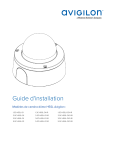
Link pubblico aggiornato
Il link pubblico alla tua chat è stato aggiornato.

